-
win10关闭自动更新方法教程分享
- 2022-01-24 11:12:00 来源:windows10系统之家 作者:爱win10
在win10系统的自动更新功能当中,会在电脑运行时自动在后台下载官方的更新和补丁,下载完成后会强制安装到系统上,因此很多用户会选择将自动更新服务关闭,那么我们如何关闭win10自动更新呢,下面,小编就把关闭win10自动更新的步骤教程教给大家,一起来看看吧。
win10关闭自动更新方法
1.首先鼠标右键点击开始菜单图标,在出现的选项中点击【运行】。
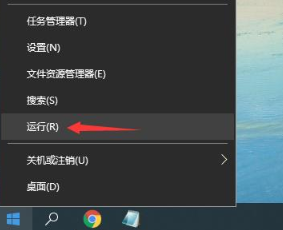
2.打开运行窗口后输入命令【services.msc】我们按下回车键打开【服务】页面。

3.此时在服务页面找到【Windows Update】服务,双击打开该属性。
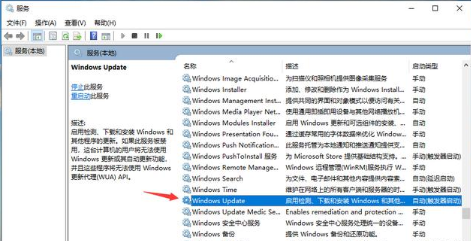
4.在进入的属性页面中将启动类型更改为【禁用】。
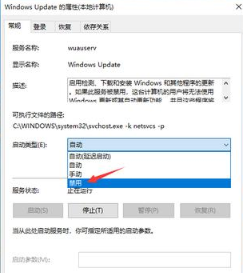
5.然后点击下方的【停止】按钮。
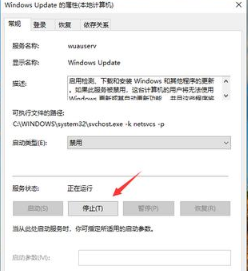
6.最后我们切换到【恢复】选项的页面当中,把【第一次失败】的反应设置修改成【无操作】。
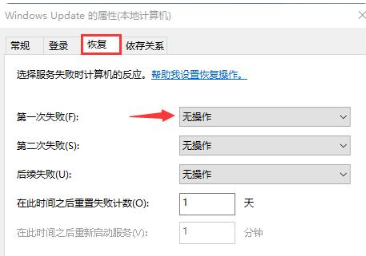
这就是如何关闭win10自动更新的内容,有需要的小伙伴可以根据上述方法进行操作。
上一篇:windows 10 激活密钥的最新版
下一篇:win10升级系统版本的步骤
猜您喜欢
- win10局域网共享文件夹如何操作..2022-02-18
- 微软官方最新win10正式版镜像下载链接..2021-01-01
- 老司机教你如何彻底的关闭win10易升..2018-11-05
- 详细教您常用win10快捷键有哪些..2018-12-28
- win10安装密钥和激活密钥的区别..2022-05-05
- 小编告诉你战网无法安装怎么办..2018-09-28
相关推荐
- 详细教您windows10镜像安装步骤.. 2019-03-23
- 小编告诉你查看win10版本 2017-08-26
- 笔记本电脑如何分区,小编告诉你笔记本.. 2018-03-27
- win10便签删除了怎么恢复? 2020-12-22
- 小编告诉你如何激活win10专业版.. 2017-08-17
- 小编告诉你修复win10开始菜单运行.. 2018-11-13





 魔法猪一健重装系统win10
魔法猪一健重装系统win10
 装机吧重装系统win10
装机吧重装系统win10
 系统之家一键重装
系统之家一键重装
 小白重装win10
小白重装win10
 驱动精灵2013 V7.0.608.1112 绿色去广告版 (驱动管理软件)
驱动精灵2013 V7.0.608.1112 绿色去广告版 (驱动管理软件) 小白系统win10系统下载32位专业版v201707
小白系统win10系统下载32位专业版v201707 新萝卜家园Ghost win7 sp1 32位极速体验版
新萝卜家园Ghost win7 sp1 32位极速体验版 vSystem Cleaner v7.3.3d 特别版 (系统清理维护工具)
vSystem Cleaner v7.3.3d 特别版 (系统清理维护工具) 搜狗拼音输入法6.7 去广告版 (搜狗官方输入法)
搜狗拼音输入法6.7 去广告版 (搜狗官方输入法) windows激活工具Windows 7 Loader 1.9.3
windows激活工具Windows 7 Loader 1.9.3 Adobe AirV3.
Adobe AirV3. 雨林木风ghos
雨林木风ghos 萝卜家园Ghos
萝卜家园Ghos Format Facto
Format Facto 深度技术ghos
深度技术ghos KEU KMS Acti
KEU KMS Acti 系统之家ghos
系统之家ghos 萝卜家园 Gho
萝卜家园 Gho PCStitch V10
PCStitch V10 超级硬件资料
超级硬件资料 萝卜家园Wind
萝卜家园Wind